台式电脑内置wifi如何开启和使用?有哪些步骤?
游客 2025-03-25 10:20 分类:网络常识 20
随着无线网络技术的普及,台式电脑用户也希望体验无线上网的便捷。然而,很多台式电脑并不直接内置支持WiFi的无线网卡,这使得连接WiFi对一些用户而言似乎是个挑战。其实,无论您的台式电脑是品牌机还是组装机,只要正确配置相应的设备,就可以轻松开启并使用内置WiFi功能。具体应该怎么做呢?接下来,本文将为各位详细介绍台式电脑内置WiFi功能的开启和使用步骤,帮助您迅速进入无线互联的世界。
一、确认电脑是否支持WiFi功能
在开始之前,您需要先确定自己的台式电脑是否已经具备无线网卡。大多数现代品牌电脑都有内置的无线网卡,而一些老式或者预算型电脑可能没有。可以通过以下几种方式来确认:
1.检查电脑硬件:直接查看电脑机箱背后是否有天线接口或标有无线网卡的标识。
2.查看设备管理器:在操作系统的设备管理器中查看网络适配器,如果有无线网卡的驱动程序,则说明您的电脑支持WiFi。
3.查看电脑说明书:品牌电脑通常会提供详细的硬件配置说明。

二、台式电脑内置WiFi的开启步骤
当确认您的台式电脑支持无线网络后,请按照以下步骤操作:
1.安装无线网卡驱动程序
大多数情况下,操作系统会自动识别无线网卡并安装相应的驱动程序。如果未能自动安装,您需要手动下载并安装驱动程序:
访问无线网卡制造商的官方网站,下载适用于您电脑操作系统的驱动程序。
插入无线网卡,运行下载的驱动安装文件并遵循安装向导的提示完成安装。
2.连接WiFi网络
驱动安装完成后,即可开始搜索和连接WiFi网络:
打开电脑的“设置”(在Windows中通常位于控制面板或系统托盘的网络图标旁),选择“网络和互联网”。
点击“WiFi”选项,然后打开“打开或关闭WiFi”。
在列表中选择您的无线网络名称(SSID),输入正确的密码,点击“连接”。
3.设置和优化WiFi参数
连接到WiFi后,您可以根据需要设置一些参数来优化使用体验:
打开网络设置,可以调节无线网络的电源管理设置,以决定是否让电脑在无线网络信号弱时自动断开。
根据需要修改网络优先级,确保连接到需要的WiFi网络上。
检查并更新无线网卡驱动,保证有最新的功能和安全更新。
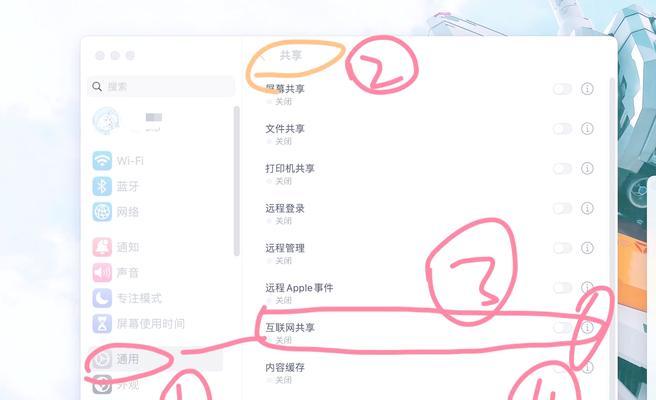
三、常见问题及解决方案
1.无法检测到无线网络
检查无线网卡是否正确安装,并确保它被电脑识别。
重启路由器和电脑,有时可以解决连接问题。
确认路由器的无线功能是否开启,并检查电脑与路由器的距离是否过远。
2.无法连接到指定的WiFi网络
确认WiFi密码是否有误。
检查是否有其他设备正在占用该网络,或者当前网络是否限制了接入设备的数量。
尝试忘记该网络后重新连接。
3.WiFi连接速度慢
检查路由器信号是否被物理障碍物阻挡,尽量保证信号通畅。
检查无线网卡的传输速率是否与路由器支持的最高速率相匹配。
更新无线网卡和路由器的固件到最新版本。
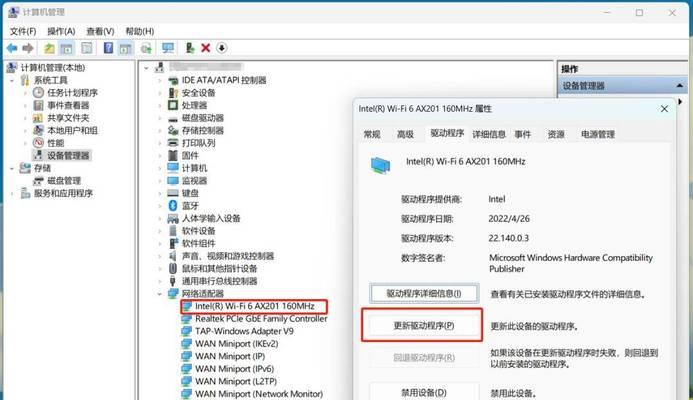
四、使用WiFi的优势与注意事项
1.使用WiFi的优势
方便性:摆脱网线束缚,可在家中任何地方上网。
移动性:笔记本电脑、平板电脑等设备也能通过WiFi共享上网。
灵活性:更改网络设置或切换网络更为简单快捷。
2.使用WiFi的注意事项
安全性:确保WiFi网络加密,设置复杂的密码并定期更换。
信号干扰:避免将无线路由器放置在金属物品附近,以免信号被干扰。
带宽分配:合理分配WiFi带宽,确保多设备上网时的速度和稳定性。
通过以上步骤,您已经可以开启并使用台式电脑的内置WiFi功能。如果您在操作过程中遇到任何问题,只需按照文章中提供的解决方案尝试,或者重新检查每一步是否正确执行。相信只要您按照正确的步骤操作,就能顺利解决连接WiFi时遇到的难题。
版权声明:本文内容由互联网用户自发贡献,该文观点仅代表作者本人。本站仅提供信息存储空间服务,不拥有所有权,不承担相关法律责任。如发现本站有涉嫌抄袭侵权/违法违规的内容, 请发送邮件至 3561739510@qq.com 举报,一经查实,本站将立刻删除。!
相关文章
- 台式电脑连接wifi上网的方法有哪些? 2025-03-31
- 台式电脑配置如何组装?组装步骤是什么? 2025-03-30
- 网上购买台式电脑如何配置?配置建议有哪些? 2025-03-29
- 公司组装台式电脑配置选择指南是什么? 2025-03-28
- 升腾台式电脑设置开机密码步骤是什么? 2025-03-28
- 台式电脑不显示手机热点图标的原因是什么?如何解决这个问题? 2025-03-28
- 台式电脑配置与笔记本有何不同?如何选择合适的配置? 2025-03-27
- 高端台式电脑配置推荐是什么? 2025-03-27
- 台式电脑插入U盘无声音的原因是什么?解决方法有哪些? 2025-03-26
- 紫客主机台式电脑配置如何?性能表现如何? 2025-03-23
- 最新文章
- 热门文章
- 热评文章
-
- 小精灵蓝牙耳机连接步骤是什么?连接失败怎么办?
- 12寸MacBook新版本发布了吗?购买前需要了解哪些常见问题?
- 2022最新款爆单王推荐有哪些特点?如何利用它们实现销售增长?
- 台式电脑如何连接无线网络?遇到连接问题怎么办?
- 搭载11代英特尔酷睿i5处理器的笔记本电脑怎么样?性能如何?
- 173英寸300Hz G-SYNC屏怎么样?购买时需要注意什么?
- OPS电脑模块的用处是什么?如何提升工作效率?
- 戴尔灵越147400售价是多少?购买时需要注意哪些问题?
- ThinkPad S3评测怎么样?性能和价格哪个更吸引人?
- 这些笔记本千万不能买?会爱到爆的常见问题有哪些?
- s1yoga详细参数是什么?如何选择合适的s1yoga产品?
- 华为MateBookE如何满足你的办公需求?常见问题有哪些?
- 3999元起的电脑配雷电接口?性能如何?兼容性怎么样?
- 笔记本优缺点介绍?如何根据需求选择合适的笔记本电脑?
- 第五代购买需要注意事项?如何避免常见陷阱?
- 热门tag
- 标签列表
